Per strutturare un contenuto con un aspetto accattivante, puoi utilizzare il blocco Paragrafo avanzato GutenKit. Fornisce una gamma di opzioni di personalizzazione.
Here, we will teach you how to use GutenKit Paragrafo avanzato block comprehensively.
But first, you must start by installing and activating the GutenKit plugin with your WordPress CMS.
➡️ Learn how to Install GutenKit to your WP website.
Come puoi utilizzare il blocco paragrafo avanzato? #
Once you have installed GutenKit and accessed your WordPress dashboard –
- Trovare Pagine/Articoli > Aggiungi nuova pagina/Articolo oppure inizia a modificare una pagina esistente con l'editor a blocchi.

- Cerca il “+" sul lato destro o nella parte superiore della schermata dell'editor. Cliccalo.
- Apparirà un menu a blocchi, cerca "Paragrafo avanzato”.
- Quando lo vedi, fai clic su di esso o trascinalo e rilascialo nella schermata dell'editor dei blocchi.
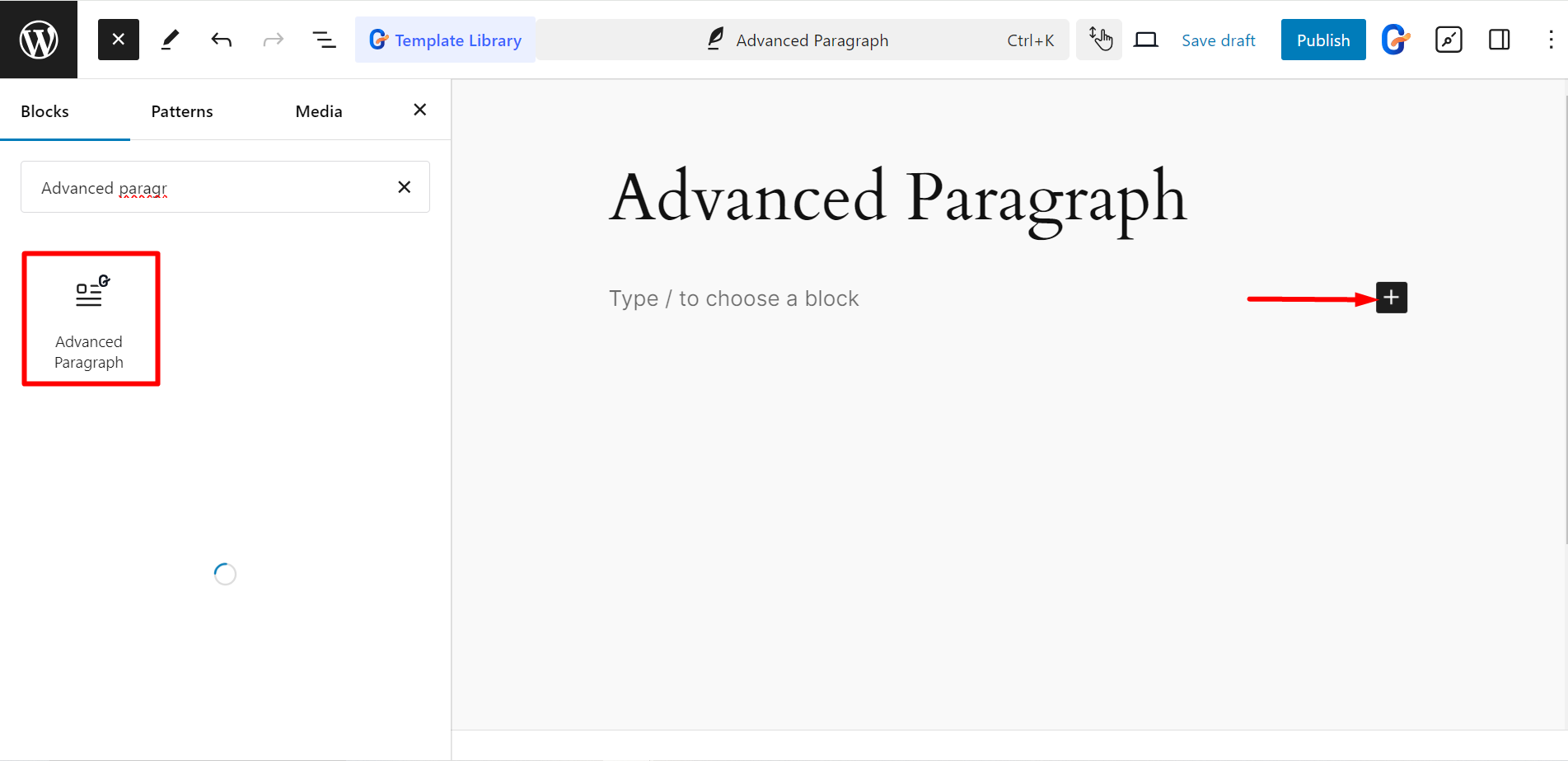
Modifica della parte del contenuto #
Ecco, il barra delle colonne consente di regolare la colonna. Puoi convertire il paragrafo in più colonne o mantenerlo in un unico paragrafo. Inoltre, c'è un pulsante di Capolettera. Se abiliti il pulsante, la prima lettera del paragrafo verrà resa maiuscola.
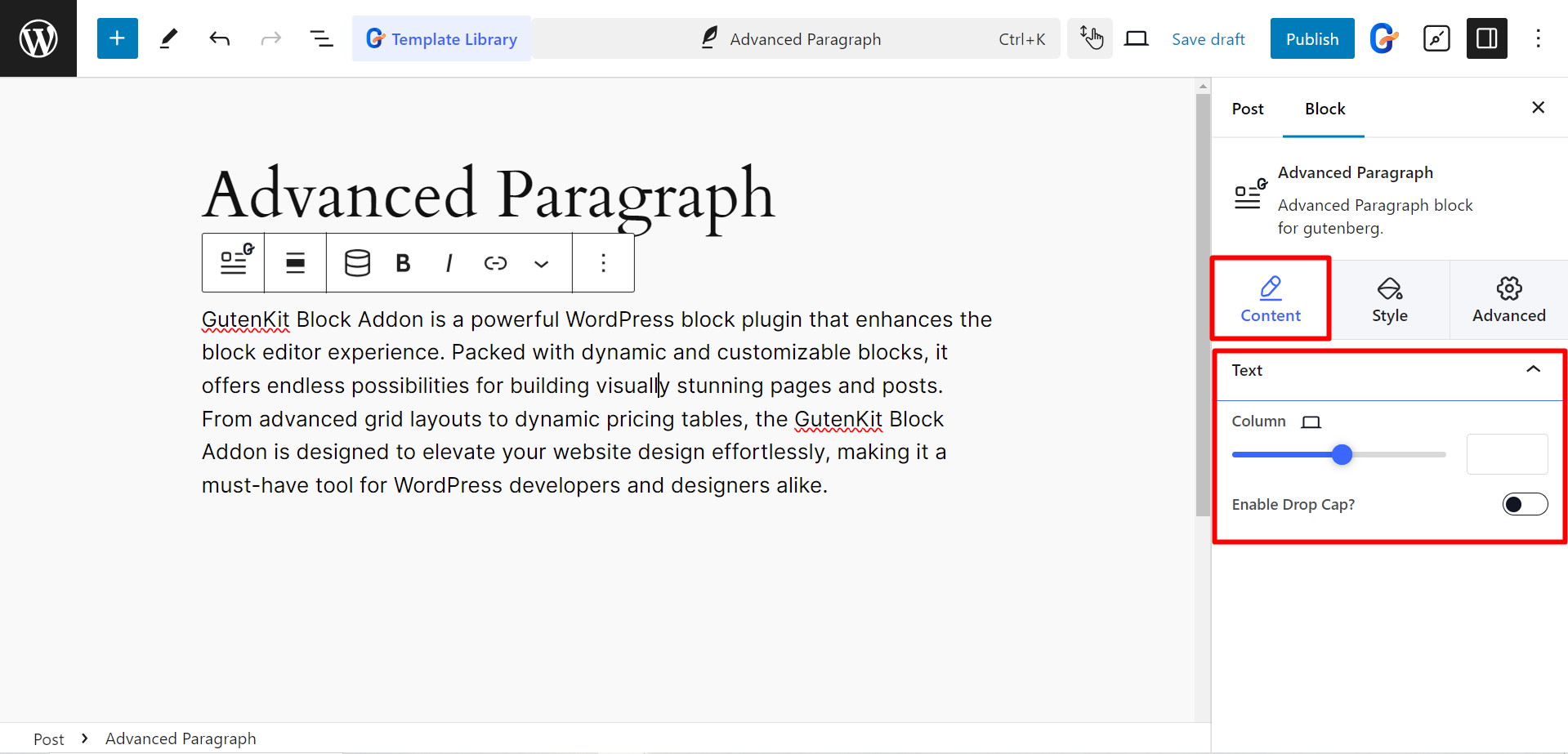
Changing Style Aspects #
Testo: Con questa opzione puoi modellare i tuoi contenuti regolando l'allineamento, modificando la tipografia, il colore e impostando l'ombra del testo.
Collegamento: Se aggiungi un collegamento a qualsiasi testo, puoi modificarne lo stile modificando colore, tipografia, sfondo, riempimento e raggio del bordo.
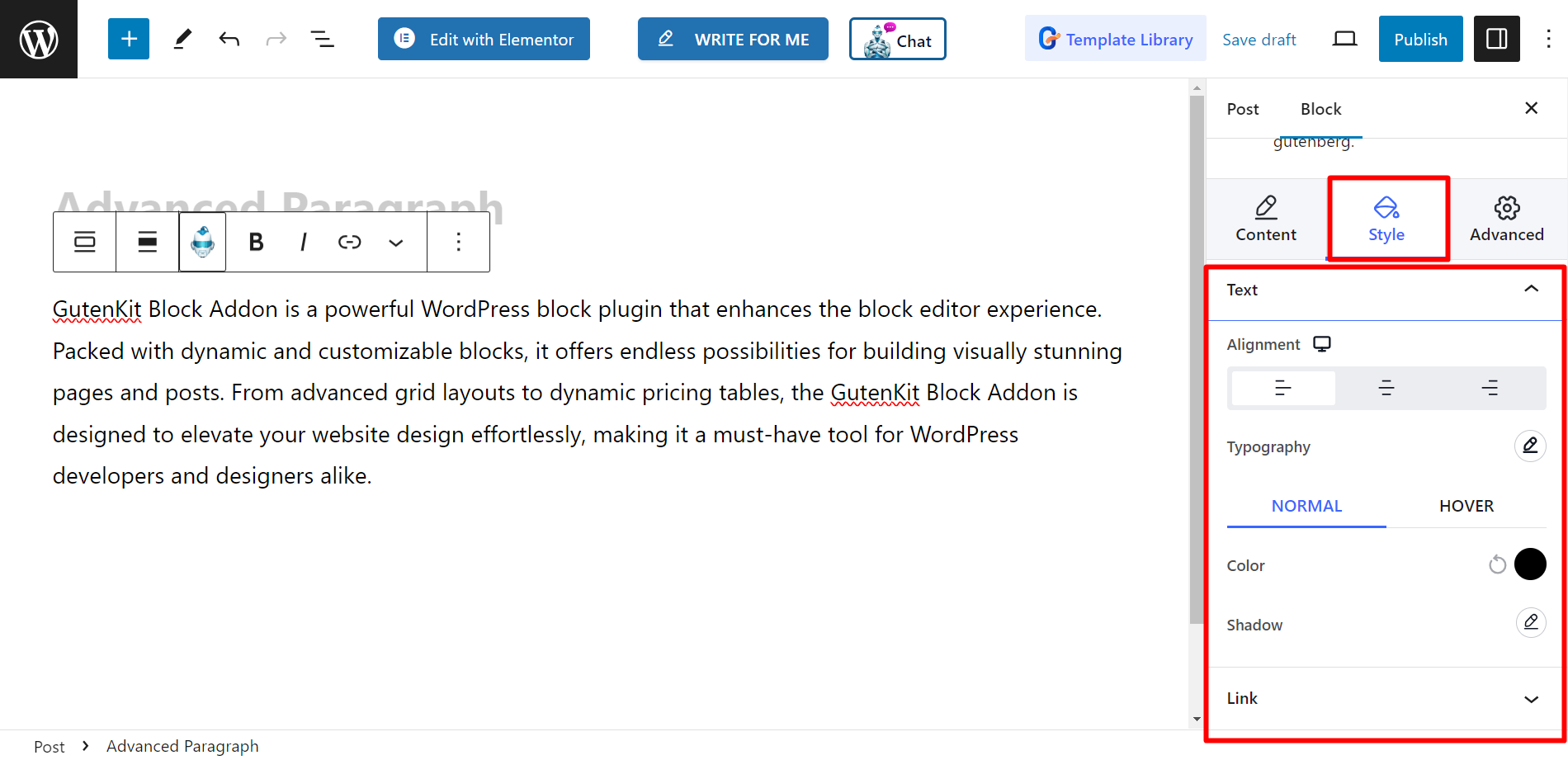
Focused Text: This feature adds to style selection of the selected text by giving you advanced options like hover color, text decoration color, text shadow, background to text, and text fill.
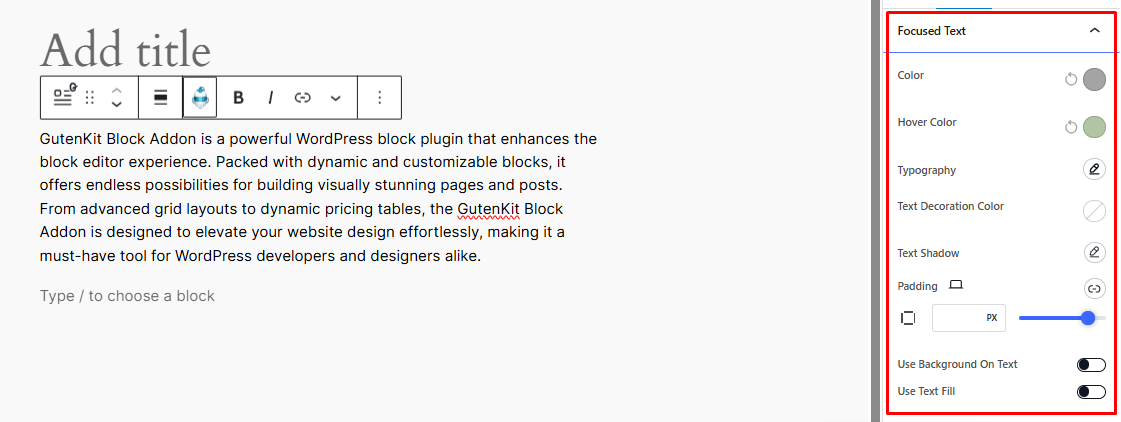
Risultato finale #
Check out a sample output of culminating all the steps of using Paragrafo avanzato with GutenKit.

Ci auguriamo che questa documentazione ti sia utile. Inizia oggi!




